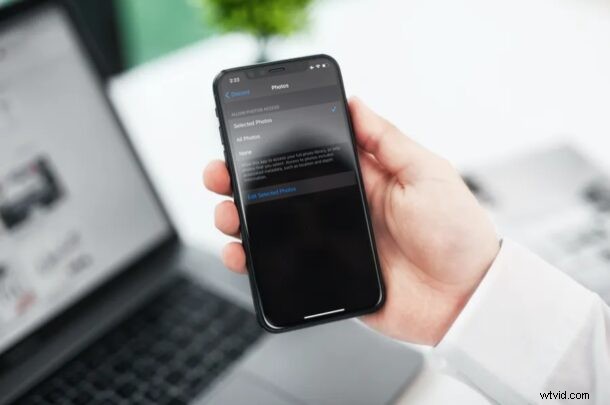
Una función de privacidad interesante permite a los usuarios de iPhone y iPad tener control total sobre qué aplicaciones pueden acceder a las fotos en su dispositivo. Si está interesado en limitar qué aplicaciones pueden acceder a las fotos de su dispositivo, siga leyendo.
Esta función de acceso específico de la aplicación está disponible en iOS 14 y versiones posteriores. Anteriormente, había dos opciones cuando se trataba de proporcionar acceso a fotos para aplicaciones. Puede elegir compartir todas las fotos en su biblioteca o bloquear completamente el acceso a las fotos. Pero con las nuevas versiones de iOS y iPadOS, podrá aprovechar una nueva opción de Fotos seleccionadas para permisos de fotos. Supongamos que desea compartir una o más fotos con un amigo en una aplicación de mensajería. En lugar de dar acceso a la aplicación a todas las fotos almacenadas en su dispositivo, puede limitar el acceso solo a las fotos que desea compartir.
Cómo limitar el acceso a fotos para aplicaciones en iOS y iPadOS
La limitación del acceso a las fotos se puede hacer por aplicación dentro de la configuración. Asegúrese de que su dispositivo esté ejecutando iOS 14/iPadOS 14 o posterior y simplemente siga los pasos a continuación cuidadosamente.
- Dirígete a "Configuración" desde la pantalla de inicio de tu iPhone.

- En el menú de configuración, desplácese hacia abajo y busque la aplicación para la que desea limitar el acceso a las fotos. Tócalo para continuar.
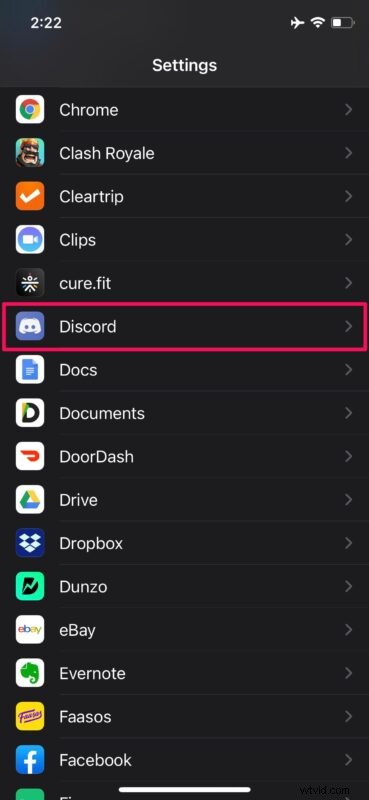
- Aquí, toca la opción "Fotos" ubicada justo en la parte superior del menú.
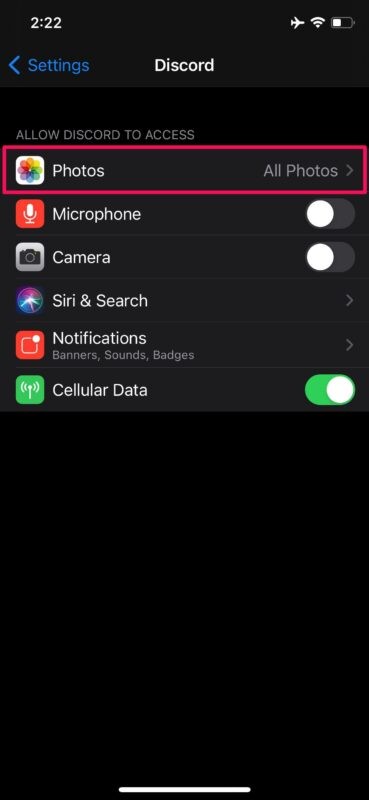
- Ahora, puede configurar "Fotos seleccionadas" como la configuración de permisos de fotos para esa aplicación en particular. Una vez que selecciones esta opción, podrás elegir las fotos que deseas compartir con la aplicación. Toca "Editar fotos seleccionadas" para comenzar.
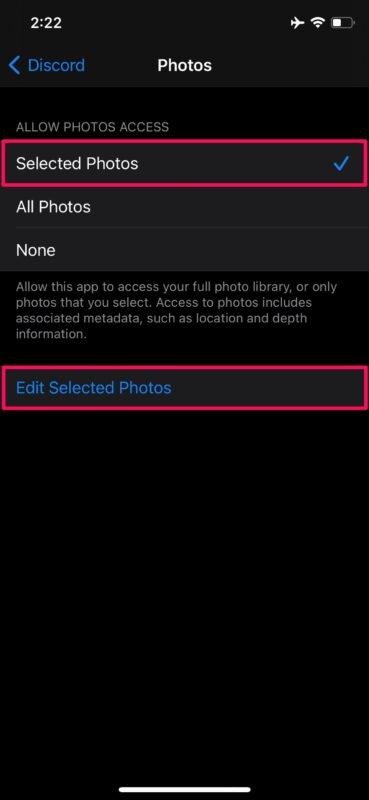
- Esto abrirá su biblioteca de fotos. Seleccione las fotos que desea compartir y toque "Listo". Cuando intente compartir imágenes en una aplicación con el permiso Fotos seleccionadas, accederá automáticamente a este menú. Por lo tanto, no es necesario realizar este paso en la configuración.
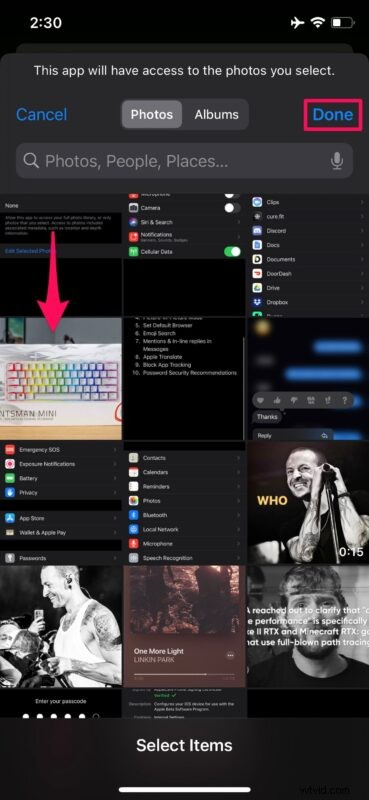
Aunque nos enfocamos principalmente en iPhone e iOS 14, puede seguir exactamente los mismos pasos para limitar el acceso de terceros a la aplicación Fotos en su iPad con iPadOS 14 también. Tenga en cuenta que deberá cambiar esta configuración para cada aplicación individualmente.
Gracias a esta función, tienes control total sobre las aplicaciones de terceros que pueden acceder a las fotos almacenadas en tu biblioteca. Las aplicaciones ya no necesitan acceso completo a la aplicación Fotos para poder compartir sus imágenes y videos. Una vez que instale e inicie una nueva aplicación, podrá elegir esta opción cuando solicite permiso para acceder a su biblioteca de fotos.
Además de esto, también hay varias otras funciones de privacidad disponibles. Algunos de los notables incluyen la capacidad de bloquear el seguimiento de aplicaciones, usar direcciones privadas para redes Wi-Fi e incluso una nueva configuración de ubicación precisa para proteger su privacidad.
¿Qué opinas de la capacidad de limitar el acceso de las aplicaciones a tu biblioteca de fotos? ¿Utiliza esta función de forma selectiva? Háganos saber sus pensamientos y opiniones.
